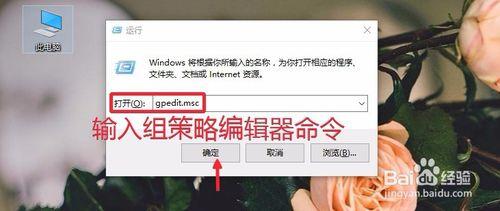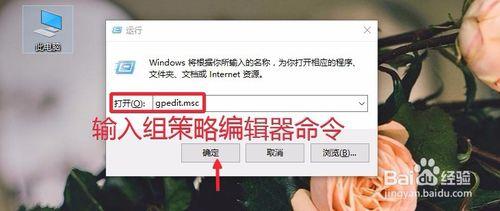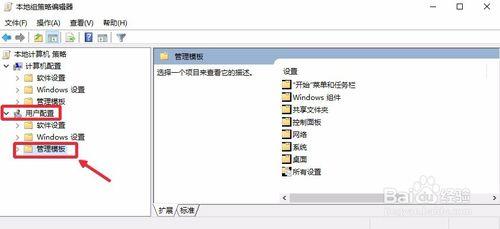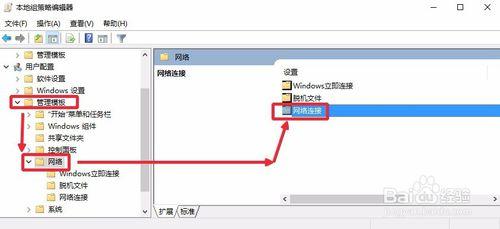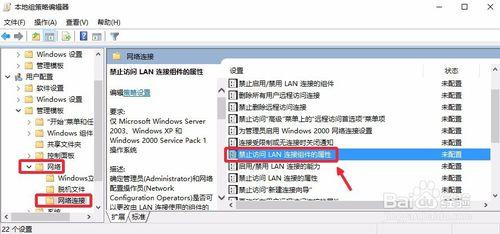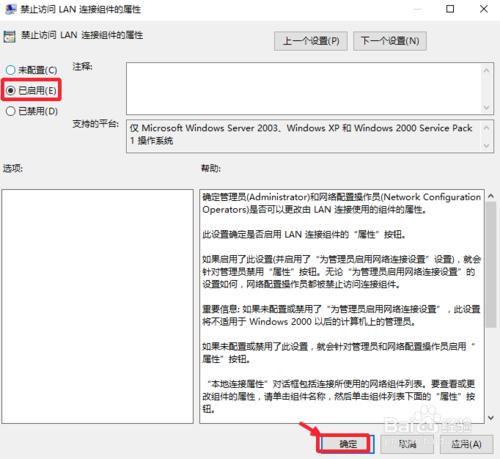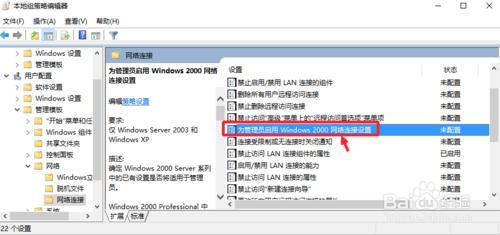平時我們在區域網中每臺電腦我們通常會設定一個IP地址,如果使用者隨便修改電腦IP地址,可能電腦無法連線網路,或者提示電腦IP地址出現衝突等問題,所以需要設定電腦無法修改IP地址,當然禁止修改電腦IP地址方法很多,比如一些專用軟體等,這裡介紹下對電腦組策略編輯器的設定,實現類似的效果,僅供大家需要參考。至少可以對初級電腦使用者有些作用。
工具/原料
Windows系統禁止修改電腦IP地址
電腦怎麼禁止使用者修改IP地址
首先按下鍵盤的“win+R”開啟電腦執行對話方塊,然後輸入gpedit.msc命令確定。
本地組策略編輯器視窗中,左側這裡點選使用者配置-管理模板開啟。
使用者配置-管理模板-網路-網路連線,如圖所示找到網路連線點選進入。
網路連線右邊找到禁止訪問LAN連線組建的屬性,雙擊開啟。
這時候我們將這裡的屬性狀態選擇為已啟用,然後點選確定。
然後用類似的方法,選擇如圖所示的專案,也設定為已啟用,這樣網路連線IP設定屬性變為灰色的不可以設定狀態,當然大家也可以用有關軟體對IP設定禁止修改。